GOOGLE HOME là “lính mới” trong thị trường thiết bị trợ lý ảo nhận lệnh qua giọng nói, đây là nơi mà Amazon Echo đã “thống trị” trong gần hai năm và gần như không có đối thủ. Trong bài viết này, mình sẽ giới thiệu sơ qua về Google Home, cách cài đặt sử dụng Google Home trong nhà, và trình điểu khiển, phát lệnh bằng giọng nói với thiết bị.
Google Home là gì và tại sao bạn cần nó?
Nếu ai đã từng dùng Amazon Echo thì có thể coi Google Home chính là thiết bị này, nhưng được thiết kế và sản xuất bởi Google. Nó cho phép bạn thực hiện rất nhiều câu lệnh thông qua trợ lý giọng nói của Android – Google Assistant, nhưng bạn sẽ không cần một chiếc điện thoại để ra lệnh. Thay vào đó, nó
là một thiết bị độc lập mà bạn có thể đặt trên bàn, ghế, trên tủ lạnh, trong hốc tủ, dưới chân giường, … và sẵn sàng nhận lệnh hay trả lời câu hỏi từ giọng nói của chủ nhân.
Nếu bạn chưa từng sở hữu Amazon Echo nhưng lại muốn tìm hiểu xem có những gì trên thiết bị này thì bạn nên “tậu” ngay Google Home như giải pháp thay thế với những tính năng tương tự, đặc biệt khi thiết bị này có giá khởi điểm là 129 $ (trong khi bạn phải trả 179 $ để sở hữu Echo).
Hiện tại, Amazon Echo có lẽ sẽ là lựa chọn tốt hơn vì nó hỗ trợ và kết nối với nhiều thiết bị trong một ngôi nhà thông min (Smarthome) hơn; Tuy nhiên Google Home cũng sở hữu một số tính năng độc như: quyền truy cập vào “thư viện kiến thức” khổng lồ của Google, hay khả năng điều khiển Chromecast (điều mà Amazon không làm được).
Cách thiết lập Google Home tại nhà
Những thứ bạn cần:
- Thiết bị Google Home
- Điện thoại (Android hoặc iOS)
- Mạng Wi-Fi
- Căn phòng bạn muốn đặt Google Home
Cách cài đặt:
Việc cài đặt Google Home sẽ không làm mất nhiều thời gian của bạn. Hãy thực hiện các bước sau:
1. Cắm dây nguồn Adapter vào Google Home (phần dưới của thiết bị). Cắm đầu kia của dây Adapter vào ổ điện. Google Home sẽ tự khởi động và đưa bạn đến ứng dụng Google Home trên điện thoại.
2. Tải về ứng dụng Google Home trên điện thoại:
- Android: https://play.google.com/store/apps/details?id=com.google.android.apps.chromecast.app
- iOS: https://itunes.apple.com/us/app/google-home/id680819774
3. Mở ứng dụng Google Home, chọn “Accept” ở góc trái phía dưới. Sau đó ứng dụng sẽ thông báo đã tìm thấy thiết bị Google Home (Google Home found) → nhấn vào “Continue” để bắt đầu tiến trình cài đặt.
4. Khi ứng dụng kết nối với Google Home, thiết bị sẽ phát ra âm thanh để xác nhận sự kết nối. Hãy nhấn vào “Play Test Sound” để bắt đầu tiến trình này → Nhấn vào “I Heard The Sound” nếu bạn nghe thấy âm thanh phát ra từ thiết bị Google Home (còn không thì chọn “Try again”).
5. Ở màn hình tiếp theo, điện thoại sẽ hỏi bạn Google Home đang ở phòng nào. Bạn chỉ cần nhấn vào “Select a room” để chọn phòng → “Continue“.
6. Tiếp theo, bạn cần kết nối Google Home với mạng Wi-Fi (thiết bị này hoạt động với mạng Wi-Fi). Nhấn “Select a Wi-Fi network” và chọn mạng không dây bạn có thể kết nối.
7. Sau khi Google Home đã được kết nối với Wi-Fi, hãy nhấn “Sign In“.
Nếu bạn đã đăng nhập tài khoản trong các ứng dụng Google khác trên điện thoại của bạn thì Google Home sẽ tự động nhận biết tài khoản đó. Chỉ cần nhấn chọn “Continue as [tên bạn]” (còn không thì bạn cần đăng nhập tài khoản để tiếp tục).
8. Ở màn hình tiếp theo, Google Home sẽ yêu cầu quyền truy cập vào các thông tin cá nhân (personal information) của bạn như lịch (calendar), ghi chú (notes), vị trí, thông tin chuyến bay, … Điều này sẽ giúp Google cải thiện kết quả tìm kiếm khi bạn ra lệnh.
* Lưu ý: Bất kỳ ai trong phạm vi ra lệnh cho Google Home đều có thể truy cập những thông tin này.
9. Tiếp theo, Google Home sẽ yêu cầu quyền truy cập location (vị trí) của bạn. Thiết bị sẽ tự động dò tìm và đưa ra kết quả vị trí của bạn; hoặc bạn của thể sửa vị trí thủ công bằng việc nhấn vào biểu tượng bút chì.
Điều này sẽ tiện lợi cho những câu hỏi về thời tiết (weather), giao thông (traffic), …
10. Thiết bị cũng để bạn lựa chọn có nhận thông báo email về thông tin hay những tin tức mới nhất của Google Home.
11. Tiếp theo sẽ là câu hỏi với ứng dụng phát nhạc. Nhấn “Continue” sau khi bạn chọn xong nguồn nhạc.
12. Sau đó, Google Home sẽ cần một chút thời gian để cài đặt cập nhật, hãy chờ cho đến khi quá trình cập nhật kết thúc → Chọn “REBOOT” để khởi động lại thiết bị.
13. Ngay khi Google Home khởi động lại, ứng dụng điện thoại sẽ báo quá trình cài đặt đã hoàn tất. Bạn có thể chọn “Continue” để xem một số hướng dẫn sử dụng hoặc chọn “Skip Tutorial” để bỏ qua.
Cụ thể thì đó là hướng dẫn của một số câu lệnh (command) bạn có thể sử dụng và cách dùng chúng như thế nào.
14. Sau đó, bạn sẽ được đưa tới phần cài đặt của Google Home. Tại đây bạn có thể khám phá một số thứ liên quan và chỉnh sửa chúng (như tên, nguồn phát nhạc, Wi-Fi, thông tin khác, …
Vào lúc này, Google Home đã sẵn sàng và bạn đã có thể bắt đầu ra lênh. Đơn giản hãy nói “OK Google” và Google Home sẽ bắt đầu lắng nghe bạn.
* MỘT SỐ LƯU Ý:
Phần đỉnh của thiết bị là một mặt cảm ứng. Bạn có thể:
- Nhấn vào phần trung tâm để dừng nhạc
- Nhấn và giữ phần trung tâm để thu hút sự chú ý của Google Assistant
- Di chuyển ngón tay bạn thành một vòng tròn trên bề mặt đỉnh để tăng hoặc giảm âm lương Google Home